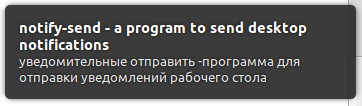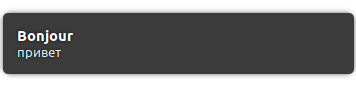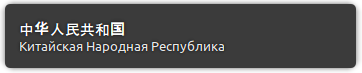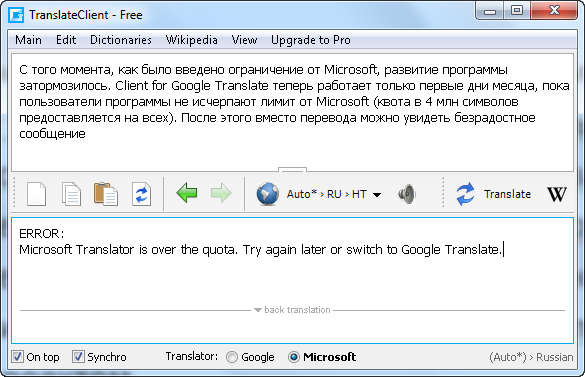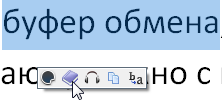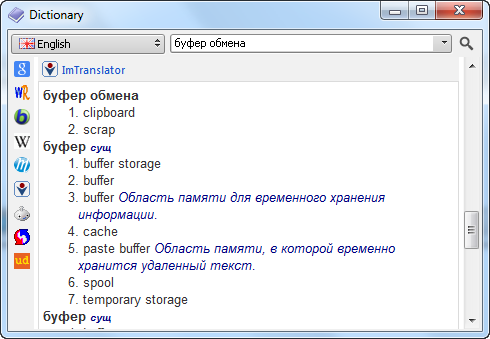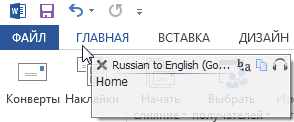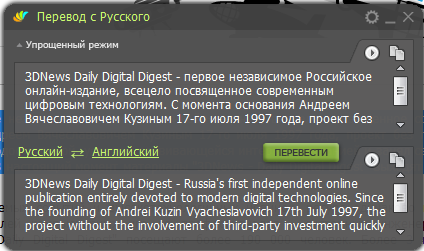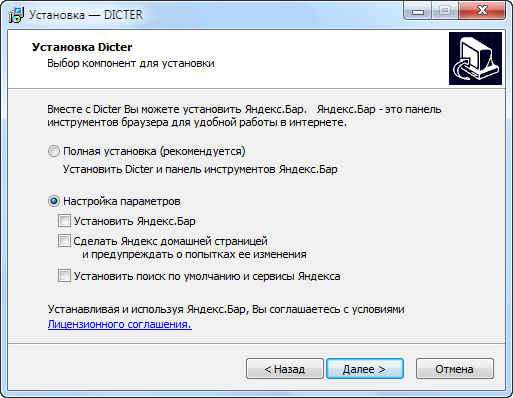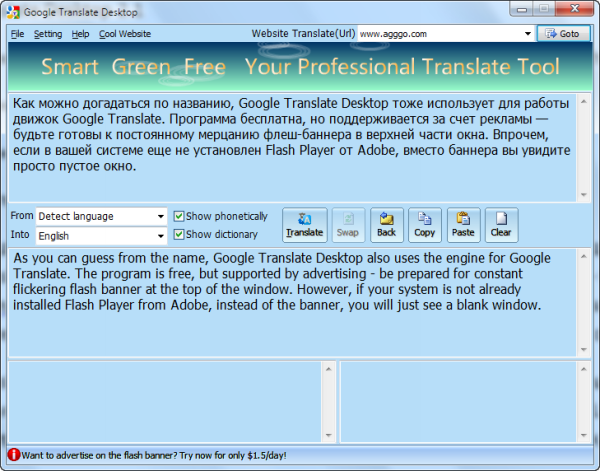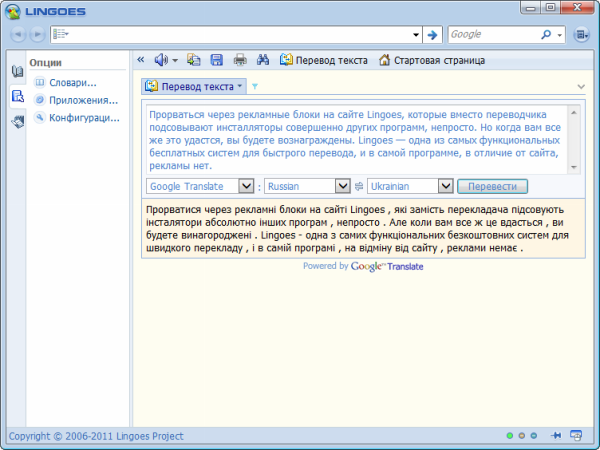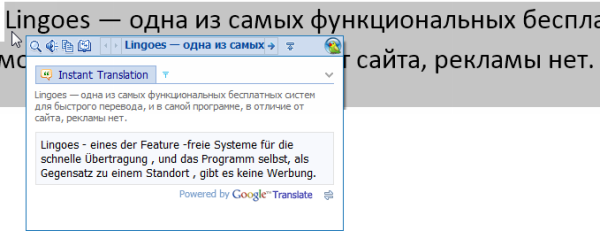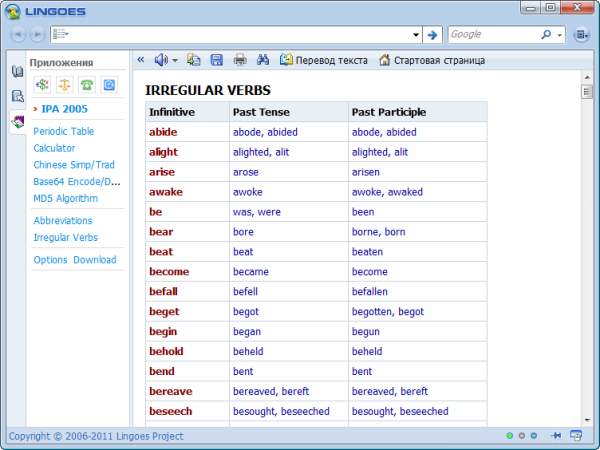QTranslate
для Windows

QTranslate — бесплатная программа, которая переводит текст на различные языки, используя онлайн сервисы. Перевод осуществляется нажатием всего одной комбинации «горячих» клавиш (Ctrl+Q для перевода выделенного текста в всплывающем окне или Ctrl+W для перевода выделенного текста в основном окне программы). Также вы можете открыть главное окно и ввести весь текст вручную.
В программе есть возможность воспроизводить (озвучивать) текст (Ctrl+E для озвучивания выделенного текста).
Примечание! Программа переводит текст с помощью онлайн-переводчиков, поэтому необходимо подключение к Интернету.
В программе имеются два режима перевода текста выделением мышью (включается/отключается одиночным кликом мыши по иконке программы в трее):
- Показать иконку (Выделяете текст в любой программе, появляется иконка программы около курсора. Кликаете на иконку, появляется всплывающее окно с переводом выделенного текста);
- Показать перевод (Выделяете текст в любой программе и сразу же появляется всплывающее окно с переводом выделенного текста).
Текущая версия поддерживает следующие онлайн переводчики:
- Yandex
- Bing
- Baidu
- Promt
- Babylon
- DeepL
- Microsoft
- youdao
- Naver
Поддерживаемые языки: английский, русский, французский, немецкий, итальянский, испанский, португальский, польский, арабский, голландский, японский, китайский, корейский.
Что можно сделать с помощью QTranslate:
- Переводить текст в любом приложении, в котором можно выделить текст (Google Chrome, Microsoft Word, Microsoft Outlook, Acrobat Reader, Notepad, Skype, IE и др.)
- Скопировать текст из любого приложения, перевести его и вставить в документ.
- Перевести текст из любого формата документа, который поддерживает копирование и вставку текста.
- Выбрать язык перевода.
Что нового в QTranslate 6.10.0?
- Новое: DeepL поддерживает португальский и русский языки
- Исправлено: сервис перевода DeepL
- Исправлено: некоторые шрифты недоступны в настройках
ТОП-сегодня раздела «Переводчики»
QTranslate 6.10.0
QTranslate — небольшая бесплатная программа, которая переводит текст на различные языки используя онлайн сервисы…

XETRANSLATOR — бесплатный оффлайновый переводчик любых текстовых документов, начиная от…
DeepL 23.9.1.10740
Быстрый, точный и защищенный переводчик для Windows, который работает на основе машинного…

Бесплатная программа для перевода текста, которая позволяет на любом сайте в Интернете…

Белазар — это белорусско-русско-белорусский переводчик, позволяющий почти автоматически выполнять переводы текстов с русского языка на белорусский и наоборот…

NeoDic – бесплатная программа, которая помогает справиться с переводом незнакомых слов и…
Отзывы о программе QTranslate
(ерж про QTranslate 6.10.0 [01-10-2023]
С удовольствием использую данный переводчик в портативном (NSIS) варианте. Жаль, что программа перестала обновляться, некоторые сервисы перевода уже не работают.
| | Ответить
Шаман про QTranslate 6.9.0 [04-01-2022]
После 5-7 переведенных скринов на 1-3 предложения, выдает «Нет данных», и дальше хоть перезапускай прогу, хоть с бубном пляши — помогает только ребут компа, а это уже не работа, а 3,14здострадания. Из переводчиков 50% не работают, из оставшихся 50% правильно работает только DeepL, все остальное в лучшем случае корявый пиджин-инглиш в исполнении папуаса.
Резюме — аффтырь, задумка хорошая, но руки у тебя из жопы. Если уж ты взялся делать работу, то делай на совесть, а не приклеивай на сопли.
5 | 10 | Ответить
Дмитрий в ответ Шаман про QTranslate 6.10.0 [06-06-2022]
У меня версия 6.10 хорошо работает
6 | 3 | Ответить
нюша про QTranslate 6.9.0 [01-11-2021]
раньше этот переводчик спасал. А сейчас ничего не происходит. Из всех представленных сервисов переводит только Babylon и Google (но гугл живет своей жизнью, половину слов он не видит что ли…). В общем переводчик дал трещину и стал похож на задницу(((((
14 | 5 | Ответить
sk в ответ нюша про QTranslate 6.9.0 [26-01-2022]
Нужно пройти по адресу C:\Program Files (x86)\QTranslate\Services\Yandex и открыв файл Service.js блокнотом, поменять https на http. Хоба! Яндекс работает.
11 | 15 | Ответить
venom про QTranslate 6.9.0 [11-10-2021]
Программа реально стала ху*та, Promt и Yandex больше не переводят, а google так переведет, что никто не разберет, не советую вообще!
4 | 5 | Ответить
sk в ответ venom про QTranslate 6.9.0 [26-01-2022]
Нужно пройти по адресу C:\Program Files (x86)\QTranslate\Services\Yandex и открыв файл Service.js блокнотом, поменять https на http. Хоба! Яндекс работает.
7 | 6 | Ответить
wita74 про QTranslate 6.8.0.1 [08-02-2021]
Везде где его не искал везде с вирусом((
6 | 7 | Ответить
Скрудж в ответ wita74 про QTranslate 6.8.0.1 [15-02-2021]
А тут без вируса )
6 | 21 | Ответить
Psih_13 в ответ Скрудж про QTranslate 6.8.0.1 [25-06-2021]
у программы есть свой сайт, там можно скачать и вирусов в ней нет)
10 | 7 | Ответить
Outlook для Microsoft 365 OneNote для Microsoft 365 Word 2021 Outlook 2021 PowerPoint 2021 OneNote 2021 Word 2019 Outlook 2019 PowerPoint 2019 Word 2016 Outlook 2016 PowerPoint 2016 OneNote 2016 Word 2013 Outlook 2013 PowerPoint 2013 OneNote 2013 Word 2010 Outlook 2010 PowerPoint 2010 OneNote 2010 Еще…Меньше
Иногда вы получаете сообщения электронной почты или документы, содержащие слова на разных языках, значение которых неизвестно. С помощью Microsoft Office mini Переводчик можно наводить указатель мыши на слово или выбранную фразу, а перевод отображается в маленьком окне. Мини-Переводчик также содержит кнопку Воспроизведения, чтобы вы могли слышать звуковое произношение слова или фразы, и кнопку Копировать, чтобы в виде перевода в другой документ.
Примечания:
-
Мини-Переводчик доступен только в OneNote, Outlook, PowerPoint и Word.
-
Если вы подписаны на Microsoft 365, для перевода текста на другой язык будет показана функция перевода на другой язык, а не мини-Переводчик документов.
Что вы хотите сделать?
-
Включите или отключите мини-Переводчик
-
Настройка языка mini-Переводчик
-
Используйте мини-Переводчик
-
Изучение слова
-
Копирование перевода в буфер обмена
-
Воспроизведения слова или фразы
Включите или отключите мини-Переводчик
Чтобы использовать мини-Переводчик, необходимо убедиться, что он включен, нажав рецензию, в группе Язык нажмите кнопку Перевод и выберите мини-Переводчик.
Если Переводчик выбрана 
Если мини-Переводчик не выбран 
К началу страницы
Настройка языка mini-Переводчик
Список языков, доступных в мини-Переводчик зависит от используемой Office языка. Дополнительные информацию о парах языков перевода см. в документе Перевод текста с другого языка.
-
Нажимайте кнопку Рецензия, в группе Язык нажмите кнопку Перевод и выберите вариант Выбрать язык перевода.
-
В диалоговом окне Параметры языка перевода в Переводчик выберите нужный язык из списка Перевести на.
К началу страницы
Используйте мини-Переводчик
После того как вы настроите язык перевода и включите мини-Переводчик, наводите указатель на слово в файле, чтобы увидеть перевод.
Примечание: Эти видео не имеют звукового сигнала. Они просто показывают, что вы щелкнули и какие результаты вы ожидаете увидеть.
Смотреть переводы с помощью мини-Переводчик в Word
См. переводы с помощью мини-Переводчик в PowerPoint
См. переводы с помощью мини-Переводчик в Outlook
См. переводы с помощью мини-Переводчик в OneNote
К началу страницы
Изучение слова
Включив Переводчик, вы можете найти дополнительные сведения в слове на внешнем языке.
-
На указатель на слово в документе.
-
Чтобы открыть области Исследования, в мини-Переводчик нажмите кнопку Развернуть.
К началу страницы
Копирование перевода в буфер обмена
Вы можете легко скопировать содержимое мини-Переводчик в буфер обмена, а затем вкопировать его в другой документ, например в сообщение электронной почты.
-
На указатель на слово в документе.
-
В мини-Переводчик нажмите кнопку Копировать
.
К началу страницы
Воспроизведения слова или фразы
Если вы не знаете, как произнесть слово на другом языке, вы можете прослушать его с помощью функции Проговорки. Чтобы эта функция была работать, необходимо скачать обдвижок для работы с текстом в речь на нужном языке. Чтобы узнать больше и скачать обдвижки TTS, см. использование функции проговаривания с многоязычным текстом.
Чтобы прослушать произнесенные слова на внешнем языке, сделайте следующее:
-
На указатель на слово в документе.
-
В мини-Переводчик нажмите кнопку
.
Примечание: Чтобы прослушать фразы, вы можете выбрать фразу, нажать на нее и нажать кнопку Воспроизведения.
К началу страницы
Нужна дополнительная помощь?
Нужны дополнительные параметры?
Изучите преимущества подписки, просмотрите учебные курсы, узнайте, как защитить свое устройство и т. д.
В сообществах можно задавать вопросы и отвечать на них, отправлять отзывы и консультироваться с экспертами разных профилей.
Перевод выделенного текста с любого языка на русский
Время на прочтение
2 мин
Количество просмотров 61K
Хочу поделиться с вами своим лайфхаком.
В первую очередь он предназначен для людей, которым лень лезть в словарь всякий раз, когда они встречают незнакомое иностранное слово в тексте.
Я хочу рассказать, как получить перевод выделенного текста в виде оповещения рабочего стола.
У многих десктопных «словарей» есть функция для перевода выделения, которая как раз и предназначена для того, чтобы «не лазить в словарь», но почему-то у меня всегда были с ней проблемы: не переводит, когда нужно; переводит, когда не нужно и т.д.
Наверняка, многие из вас видели различные скрипты для использования google translate из консоли, но я считаю этот способ неудобным в большинстве случаев, не смотря на то, что предпочитаю CLI.
Я подумал, что неплохо было бы иметь возможность быстро переводить выделенный текст или слово и видеть результат, в виде оповещения рабочего стола.
Остаётся только совместить google translate cli + selections + notifications.
Решение
Очень простой интерфейс для отправки уведомлений из консоли предоставляет утилита notify-send, которую можно найти в пакете libnotify-bin. Пример:
notify-send 'title' 'message'
Даст следующий результат
Для получения текущего выделения в X Window System используется утилита xsel.
xsel -o
Выведет текущий selection в стандартный поток вывода.
Шаг 1
Устанавливаем необходимые пакеты:
sudo apt-get install libnotify-bin xsel
Я уверен, что каждый знает, как устанавливать пакеты в своей системе, поэтому не привожу примеры.
Шаг 2
Создаём файл с именем seltr и копируем в него следующие 2 строки:
#!/usr/bin/env bash
notify-send -u critical "$(xsel -o)" "$(wget -U "Mozilla/5.0" -qO - "http://translate.google.com/translate_a/t?client=t&text=$(xsel -o | sed "s/[\"'<>]//g")&sl=auto&tl=ru" | sed 's/\[\[\[\"//' | cut -d \" -f 1)"
Параметр -u critical нужен для того, чтобы оповещение могло перекрывать любые окна.
Параметры запроса google translate:
text=$(xsel -o | sed "s/[\"']//g") → исходный текст — текущий selection с вырезанными ‘ и «.
sl=auto → автоопределение исходного языка.
tl=ru → язык результата — русский.
Шаг 3
Делаем этот файл исполняемым и перемещаем его в /usr/bin/:
sudo chmod 777 ./seltr && sudo mv ./seltr /usr/bin/
Шаг 4
Теперь остаётся назначить комбинацию клавиш на команду seltr(мой выбор — alt+5). Для этого можно воспользоваться стандартными сердствами, которые предоставляет ваша рабочая среда, либо использовать xbindkeys.
Как это работает
- Выделяем какой-нибудь иностранный текст(на любом языке), в любом окне.
- Нажимаем alt+5.
- Получаем перевод.
Немного скриншотов
Английский
Немецкий
Французский
Украинский
Китайский
Плюсы и минусы
+ Возможность переводить фрагменты текста.
+ Требуется минимальное количество действий для получения перевода.
+ Поддержка практически всех языков.
+ Отсутствие необходимости в установке отдельных словарей.
— Не работает без подключения к интернету.
— Нет возможности выделить текст перевода.
*Проверенно в Unity, GNOME2, Xfce4, KDE4.
При использовании как компьютеров, так и мобильных устройств, мы часто сталкиваемся с языками, которые нам незнакомы или которые мы плохо знаем. В большинстве случаев это английский, но может быть и другой язык, в зависимости от нашей деятельности. Чтобы понять написанное, мы обычно обращаемся к переводчикам. Однако, обычные веб-сервисы не всегда удобны, поскольку требуют ручного ввода или загрузки документов, а также редко предоставляют возможность сканирования фото.
В такой ситуации особенно полезны переводчики с экрана в реальном времени, которые могут сканировать текст на экране и мгновенно выводить перевод. Я хочу рассказать вам об известных и качественных программах данной тематики, которые помогут вам справиться с переводом любого текста.
Содержание
- Программы для компьютера
- Screen Translator
- Promt Master NMT
- Ёлочка
- Мобильные приложения
- Gaminik
- Bubble Translator
- Перевод экрана
Программы для компьютера
Для компьютеров существует не так много разных программ, которые подходят для сканирования текста и его быстрого перевода без ненужного копирования или создания скриншотов. Обычные переводчики с таким не справляются, поэтому нужен специализированный софт. Я подобрал несколько на мой взгляд самых подходящих вариантов, более детальное описание которых вы и увидите в следующих разделах статьи.
Screen Translator
Давайте для начала остановимся на простом и универсальном решении под названием Screen Translator. Это полностью бесплатная программа, доступная на русском языке и поддерживающаяся всеми актуальными версиями операционных систем Windows. Данный переводчик с экрана имеет простое управление при помощи горячих клавиш и требует минимальных действий от пользователя для получения результата. Обычно горячие клавиши переназначаются пользователем вручную для удобства через настройки. В этом же разделе и выбирается язык, с которого будет переводиться захваченный текст.
После настройки программы вы можете использовать установленную вручную горячую клавишу для тестового захвата или вызвать нужную функцию, нажав по значку программы на панели задач, что видно на следующем изображении. Выделите область с текстом и подтвердите перевод. Он отобразится на экране, будет доступен для чтения и сохранения в буфер обмена.
Больше никаких особенностей у Screen Translator нет — простой переводчик с экрана с базовыми функциями. Я бы назвал только единственный его минус, заключающийся в необходимости постоянно менять язык оригинала и обращаться к онлайн-базам со словарями, поскольку инструмент автоопределения не поддерживается.
Promt Master NMT
Promt Master NMT — многофункциональный офлайн-переводчик, позиционирующийся как профессиональное решение. Поэтому распространяется платно, но для ознакомления на сайте доступна демо-версия сроком на 10 дней, в которой не будет никаких ограничений по использованию софта. Русский язык поддерживается, а в качестве языков для перевода можно выбрать как английский, так и 9 других. Но языковые пары (кроме английского) распространяются в виде дополнений за отдельную плату, что обязательно учитываете, если рассматриваете Promt Master NMT как инструмент на постоянное использование.
Теперь поговорим о функции перевода с экрана, из-за которой мы и рассматриваем с вами Promt Master NMT в качестве подходящего решения. Здесь тоже все довольно стандартно: вам понадобится настроить горячую клавишу или использовать кнопку в интерфейсе программы для выделения области перевода. Текст будет распознан и скопирован в основное окно перевода. Далее вы увидите всю информацию о нем, сможете внести любые изменения и скопировать результат.
Ёлочка
В качестве третьего примера я выбрал переводчик Ёлочка, который как раз только и предназначен для захвата области на экране и ее перевода. Ёлочка распространяется бесплатно, занимает совсем немного места на ПК и не нагружает систему, отлично подходит для игр, поскольку вам не нужно будет переключаться между окнами, результат перевода отобразится возле или вместо оригинала прямо в текущем окне. Это позволяет не отвлекаться от игрового процесса и быстро получать нужные сведения в тех играх, в которых по умолчанию отсутствует русский язык. Устанавливать программу тоже не нужно, после запуска просто нажмите «Ё», следуя информации из появившегося на экране уведомления, чтобы начать захват.
Выделите область на экране при помощи карандаша и дождитесь отображения результата, что займет всего несколько секунд. Он отобразится сразу же вместо оригинального текста, что позволит вам не тратить время на переключение между окнами и поиск нужной строки в окне.
Мобильные приложения
У мобильных приложений для перевода с экрана есть свои особенности работы. Они всегда используют функцию отображения поверх остальных окон, что требует специальных разрешений через настройки операционной системы. В Android такое уведомление появляется сразу при первом запуске программы, а вот за iOS сказать точно не могу. Скорее всего, такая функция для Айфона вообще заблокирована или ограничена, из-за чего приложений для перевода с экрана телефона в App Store найти не удалось. Учитывайте это при чтении следующих описаний и знайте, что предложенные приложения совместимы исключительно с Андроид.
Не путайте переводчики с экрана и переводчики с камеры, поскольку вторые предназначены для захвата изображения с камеры устройства или предварительного фотографирования. Перевод с экрана подразумевает захват текста непосредственно внутри приложений.
Gaminik
Одним из самых удобных приложений для Android в плане перевода с экрана я считаю Gaminik. Оно работает поверх остальных окон, поэтому не возникнет никаких проблем с захватом чата или игры. Вам нужно просто выполнить двойное нажатие во время работы Gaminik, чтобы перевести весь экран, одиночное — для получения плавающего окна со всеми функциями и длительное — чтобы самостоятельно задать область перевода. Само приложение распространяется бесплатно и все пункты в меню переведены на русский, что значительно упростит процесс взаимодействия.
Подготовительные действия не станут для вас чем-то сложным. Сначала нужно просто скачать и установить приложение, затем открыть, прочитать информацию от разработчиков по управлению, активировать программу с подтверждением появившегося разрешения, и уже можно переходить к переводу с экрана. Для этого выполните один из типов нажатий, о которых уже говорилось выше, выделите область и дождитесь загрузки результата. Пример перевода через Gaminik вы видите на следующем изображении.
Недавно в Gaminik появился даже искусственный интеллект, который более точно переводит фразы по контексту, но пока эта функция только в тестовом режиме. В остальное же софт может вполне использоваться и как обычный переводчик при помощи интегрированных инструментов.
Bubble Translator
Название Bubble Translator говорит само за себя. Данный экранный переводчик при запуске перевода сканирует все содержимое на экране и отображает перевод текста с экрана в виде пузырей возле каждой строки. Так, буквально в пару нажатий по экрану, вы сразу получаете нужный результат и удобное отображение всех надписей, что позволит не запутаться в названиях кнопок или репликах в чате. В бесплатной версии Bubble Translator присутствует реклама, а также есть ограничения по времени использования в день. Вместе с этим и отсутствующий русский язык может стать причиной того, что некоторые пользователи обойдут это приложение стороной. Для запуска работы приложения сначала просто нажмите кнопку включения или предварительно поменяйте языковую пару в главном меню, если это нужно.
В панели уведомлений вашего смартфона теперь появится кнопка, отвечающая за перевод содержимого на экране. Откройте нужное приложение и нажмите по ней. Дождитесь загрузки результатов и ознакомьтесь с ними. Переведенные строки всегда отображаются рядом с оригинальными, что вы видите на следующем изображении.
Перевод экрана
В завершение расскажу об еще одном подходящем приложении для Android, которое называется Перевод экрана. В его бесплатной версии есть все основные языки, поддерживается главная функция сканирования области и перевод происходит практически мгновенно. С интерфейсом тоже вы разберетесь довольно быстро, поскольку в нем не так много разных кнопок и настроек, а также полностью поддерживается русский язык.
При нажатии кнопки включения Перевод экрана выведется поверх всех остальных окон, а сбоку появятся кнопки управления для сканирования области или перевода всего экрана. Эта функция работает точно так же, как и в описанных выше приложениях. Вам необходимо будет только выбрать исходный язык и тот, на который вы хотите перевести. К сожалению, функция автоматического распознавания будет доступна только после приобретения премиум-версии. Я советовал бы это делать только в том случае, если вы уже скачали бесплатную версию Перевод экрана и убедились, что приложение полностью удовлетворяет ваши потребности в плане перевода с экрана.
***
Подводя итоги, хотелось бы поделиться личным впечатлением по использованию описанных программ и приложений. Для Windows оптимальным вариантом считаю Ёлочку, особенно если речь идет о переводе в играх. Для Android все приложения хорошие и одинаково справляются с поставленной задачей, поэтому выбор зависит исключительно от вас и решения, готовы ли вы в будущем перейти на премиум-версию, чтобы открыть доступ всех функций и избавиться от постоянной рекламы.
Обложка: кард из видео от пользователя программы «Ёлочка»
Для тех, кто профессионально занимается переводами с иностранных языков, есть Abbyy Lingvo. Те, кто постоянно сталкивается с иноязычными текстами, которые требуется быстро обрабатывать и в целом понимать, пользуются системами машинного перевода Promt. А если нужно обращаться к переводчику лишь время от времени, чтобы получить толкование незнакомого слова в тексте или примерно понять, о чем идет речь на китайском сайте, то контекстные переводчики незаменимы. Эти небольшие программы удобны тем, что всегда находятся под рукой и готовы предоставить перевод по первому требованию.
Контекстные переводчики появились не вчера и не позавчера. Но с проникновением Интернета в массы они совершенно изменились. Раньше это были приложения, состоящие из программного модуля и словарей. Некоторые словари поставлялись вместе с программой, дополнительные нередко нужно было скачивать отдельно. Обзор таких приложений — «Суфлеры-полиглоты или кое-что о контекстных переводчиках» — можно найти в архиве нашего сайта за 2007 год. Но если попытаться перейти по указанным в статье ссылкам, можно увидеть, что почти все программы за эти пять лет прекратили свое существование или же заброшены.
Когда широкополосный Интернет появился в каждом доме, стало гораздо удобнее пользоваться онлайновыми сервисами для перевода, а вместе с ними появились и новые контекстные переводчики. Они больше не хранят словари на жестком диске, и для их работы не нужно скачивать ничего, кроме программной оболочки. Как только пользователь делает запрос, приложение ищет перевод на одном из популярных веб-сервисов и выдает результат в своем окне. Конечно, такой подход требует наличия постоянного соединения с Интернетом, ну а у кого его сейчас нет?
⇡#Client for Google Translate 6.0
- Разработчик: TranslateClient
- Операционная система: Windows
- Распространение: бесплатно (есть платная версия)
- Русский интерфейс: есть
В течение нескольких лет эта программа для многих была самым лучшим решением для быстрого перевода слов и текстов. Вместо того чтобы открывать в браузере страницу translate.google.com, можно было пользоваться этой предельно простой утилитой. Можно было вставлять текст для перевода непосредственно в ее окно или, как вариант, копировать символы и щелкать по значку Client for Google Translate в трее. В последнем случае перевод выводился в области курсора, так что не нужно было даже переключаться между окнами.
В середине 2011 года Google изменила условия предоставления API своего сервиса Google Translate — разработчикам, которые используют в своих продуктах движок сервиса, было предложено приобрести лицензию стоимостью $20 за миллион символов. После этого нововведения в бесплатную версию программы был добавлен движок Microsoft Bing, а перевод с помощью Google Translate стал предлагаться в версии Pro (наряду с возможностью подключения словарей и некоторыми другими функциями). Однако в ноябре прошлого года и эта лавочка закрылась. Изменения в политике использования API сервиса Bing предусматривают бесплатное использование сервиса лишь в рамках 4 млн символов в месяц. За то, чтобы расширить лимит, нужно платить $10 за миллион символов.
С того момента, как было введено ограничение от Microsoft, развитие программы затормозилось. Client for Google Translate теперь работает только первые дни месяца, пока пользователи программы не исчерпают лимит от Microsoft (квота в 4 млн символов предоставляется на всех). После этого вместо перевода можно увидеть безрадостное сообщение Microsoft Translator is over the quota. Try again later or switch to Google Translate. Понятное дело, что можно купить Pro-версию, но на фоне бесплатных альтернативных приложений некогда очень популярный Client for Google Translate кажется мертвым проектом.
⇡#QTranslate 4.1
- Разработчик: QuestSoft
- Операционная система: Windows
- Распространение: бесплатно
- Русский интерфейс: есть
Совершенно непонятно, как это удалось разработчикам QTranslate, но в этой бесплатной программе работает перевод и через Google, и через Bing, и еще через несколько популярных сервисов: «Яндекс», Promt, Babylon, SDL. При желании любой из сервисов и поддерживаемых языков перевода можно отключить.
Интерфейс программы минималистичен, но в то же время тут есть все, что нужно для быстрого перевода: аккуратные вкладки с названиями сервисов размещены внизу, есть два поля для текста, а также панель, используя которую, можно выбрать направление перевода, быстро поменять языки местами, очистить поля. Щелчок по наушникам в полях для ввода текста включает его озвучивание.
Для того чтобы быстро перевести слово или пару предложений, можно даже не отвлекаться на переключение к окну программы. Просто скопируйте текст в буфер обмена, и рядом с курсором появится значок QTranslate. Щелчок по нему выведет всплывающее окно с готовым переводом. Несмотря на малюсенький размер, в нем еще и поместилось несколько полезных команд. Так, одним щелчком мыши можно попробовать перевести фрагмент с помощью любой другой поддерживаемой системы перевода, заменить исходный текст полученным переводом, прослушать, как его нужно произносить, скопировать в буфер обмена.
А еще QTranslate может использоваться для поиска незнакомых терминов в словарях. Если выбрать во всплывающем окошке не быстрый перевод, а открытие окна словарей, можно узнать, что знает об искомом слове Wikipedia, Definr, ImTranslator, поиск Google и другие сервисы.
Для обращения к веб-ресурсам можно настроить использование прокси-сервера, а также задать время таймаута.
Кстати, если быстрый перевод не нужен, иконку программы легко отключить в настройках. И наоборот, предусмотрена возможность быстрого отображения перевода сразу же при выделении текста. В общем, как кому нравится. Кроме этого, программа может выводить инструменты для перевода в области курсора при нажатии заранее определенных сочетаний клавиш (по умолчанию это Ctrl+Q). В настройках задаются исключения — приложения, в которых QTranslate работать не будет. Также можно включить перевод элементов интерфейса: просто подведите курсор к нужной надписи, нажмите CTRL+Q — и перевод появится во всплывающем окне.
Программа запоминает историю переводов и дает возможность сохранить ее в виде файла HTML. В дополнение к основным функциям, QTranslate предлагает также виртуальную клавиатуру с поддержкой около тридцати языков.
⇡#Dicter 3.32
- Разработчик: Dicter
- Операционная система: Windows
- Распространение: бесплатно
- Русский интерфейс: есть
Dicter — одна из самых простых программ для перевода текстов. Настройки в ней практически отсутствуют, изменить можно только горячие клавиши для вызова окна переводчика, размер шрифта и параметры автозапуска вместе с Windows. Контекстный перевод выполняется сочетанием клавиш (по умолчанию — одновременное нажатие левых клавиш CTRL и ALT), также можно выделить текст и щелкнуть по значку Dicter в системном трее. По умолчанию окно программы возникает в упрощенном режиме, когда показывается только перевод, есть возможность поменять его направление, прослушать готовый текст, отредактировать его и скопировать в буфер обмена. Если переключиться в расширенный режим окна, также появится поле с оригиналом.
Для получения перевода Dicter использует сервис Google Translate, но никаких ограничений на перевод в программе нет. Возможно, свои расходы на покупку права использования API разработчики покрывают за счет того, что инсталлятор с настройками по умолчанию устанавливает рекламный модуль сервисов от «Яндекса» (будьте внимательны при установке и не забудьте снять все флажки!).
⇡#Google Translate Desktop 2.1
- Разработчик: AthTek Software
- Операционная система: Windows
- Распространение: бесплатно (есть реклама)
- Русский интерфейс: нет
Как можно догадаться по названию, Google Translate Desktop тоже использует для работы движок Google Translate. Программа бесплатна, но поддерживается за счет рекламы — будьте готовы к постоянному мерцанию флеш-баннера в верхней части окна. Впрочем, если в вашей системе еще не установлен Flash Player от Adobe, вместо баннера вы увидите просто пустое окно. Программа не требует установки и готова к работе сразу же после запуска файла ggtranslate.exe.
Google Translate Desktop не поддерживает перевод при помощи горячих клавиш, но зато следит за содержимым буфера обмена. То есть, как только вы нажимаете сочетание CTRL+C или копируете текст в буфер другим способом, он тут же появляется в окне переводчика.
Язык оригинала определяется автоматически, но в настройках можно также жестко задать его. Язык перевода тоже указывается в настройках, и тут программе не хватает гибкости. Если, например, пользователь захочет сделать перевод не в обычном направлении (например, русский → английский), а в обратном (английский → русский), автоматически его получить не удастся, так как программа попытается перевести с английского на английский и на этом месте застрянет. Не всегда поможет и кнопка для быстрого изменения направления перевода — если язык оригинала определяется автоматически, кнопка неактивна. Приходится вручную выбирать язык в длинном списке.
В окне программы также есть кнопки для озвучивания текста (только переведенного), копирования результатов в буфер обмена и очистки окна от текста. Результаты могут быть сохранены в виде текстового файла. Также стоит обратить внимание на строку для ввода в верхней части страницы. Указав тут адрес сайта, можно быстро получить перевод веб-страницы (она открывается в браузере).
⇡#Lingoes 2.8.1
- Разработчик: Lingoes Project
- Операционная система: Windows
- Распространение: бесплатно
- Русский интерфейс: есть
Прорваться через рекламные блоки на сайте Lingoes, которые вместо переводчика подсовывают инсталляторы совершенно других программ, непросто. Но когда вам все же это удастся, вы будете вознаграждены. Lingoes — одна из самых функциональных бесплатных систем для быстрого перевода, и в самой программе, в отличие от сайта, рекламы нет.
Программа поддерживает тринадцать (!) сервисов перевода, среди которых вездесущий Google Translate, Yahoo, SYSTRAN, переводчик Microsoft и другие. Перевод может выполняться как в окне программы (для этого просто перейдите к разделу «Перевод текста»), так и во всплывающем окошке.
В зависимости от предпочтений можно выбрать появление всплывающего окна при копировании текста в буфер обмена, при его выделении или при наведении курсора на слово. При этом реакция программы легко настраивается: при включенном переводе выделенного текста можно настроить исключения, а при активном переводе по наведению на слово — указать, какие дополнительные действия нужно выполнить, чтобы программа перевела его (например, щелчок правой кнопкой мыши и нажатие клавиши Ctrl). По умолчанию для этой функции включено игнорирование чисел, но также можно попросить утилиту не обращать внимания на латинские, кириллические или иные символы.
Горячие клавиши тоже поддерживаются в полной мере — с их помощью можно не только вызвать окно перевода, но и, например, озвучить текст. В настройках программы есть возможность выбрать сервис перевода, который будет использоваться по умолчанию, установить первый и второй целевой языки (второй будет использоваться, если язык оригинала совпадает с языком перевода).
В Lingoes встроен не только перевод с помощью онлайновых сервисов, но и невероятное число самых разных возможностей. Из-за них интерфейс программы выглядит перегруженным, но если вам понадобится калькулятор, конвертер валют, таблица Менделеева, преобразователь величин, международные телефонные коды, список неправильных глаголов английского языка или информация о текущем времени в разных странах — знайте, что все это в Lingoes есть.
⇡#Заключение
Для переводчика, особенно для такого, который позиционируется как решение для быстрого перевода, важны прежде всего скорость работы, неперегруженный интерфейс и удобство вызова. По всем трем параметрам, как нам кажется, QTranslate нет равных. Несмотря на то, что, например, в Lingoes гораздо больше настроек, описывающих появление окна с переводом, такого удобного варианта, как в QTranslate, среди них нет. Ненавязчивый значок, который появляется при выделении текста и автоматически исчезает, если пользователь не обращается к нему, это гораздо удобнее, чем постоянное появление на экране всплывающего окна с переводом. Впрочем, тут все зависит от того, насколько интенсивно вы пользуетесь переводчиком. И Lingoes, и Dicter тоже показались нам весьма достойными программами.
Если Вы заметили ошибку — выделите ее мышью и нажмите CTRL+ENTER.
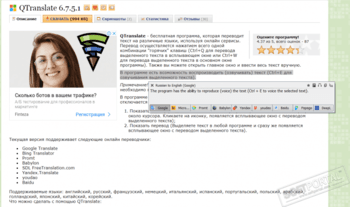

 .
. .
.